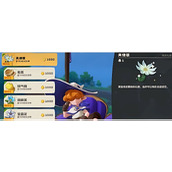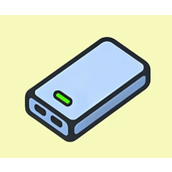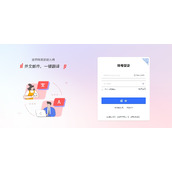centOS yum在线安装mysql及配置步骤详解
1.检查centOS的自带mysql
yum list installed | grep mysql
2.删除centOS的自带mysql
# 当结果显示为Complete!即卸载完毕
yum -y remove mysql-libs.x86_64
3.检查yum库中的mysql的版本号
yum list|grep mysql
# 或者用
yum -y list mysql*
4.yum 在线安装mysql
yum -y install mysql-server mysql mysql-devel
5.检查是mysql安装情况
rpm -qi mysql-server
6.启动mysql服务
service mysqld start
# start启动服务
# restart重启服务
# stop停止服务
# status服务状态
7.修改登录密码及访问权限
#登录,默认情况下mysql登录没有密码
mysql
#选择数据库
mysql> use mysql;
#修改root登录密码
mysql> update user set password=password("123456") where user='root';
#修改host访问权限,解决其它机器访问问题
mysql> update user set host='%' where host='localhost';
#刷新配置
mysql> flush privileges;
#退出
mysql> quit
# 再次登录
mysql -uroot -p
Enter password:
mysql>
当设置出错,无法登录时
报 ERROR 1045 (28000): Access denied for user 'root'@'localhost' (using password: NO) 错误,解决办法如下:
#1.停止mysql数据库
/etc/init.d/mysqld stop
#2.执行如下命令
mysqld_safe --user=mysql --skip-grant-tables --skip-networking &
#3.使用root登录mysql数据库
mysql -u root mysql
#4.更新root密码
mysql> UPDATE user SET Password=PASSWORD('newpassword') where USER='root';
#5.刷新权限
mysql> FLUSH PRIVILEGES;
#6.退出mysql
mysql> quit
#7.重启mysql
/etc/init.d/mysqld restart
#8.使用root用户重新登录mysql
mysql -uroot -p
Enter password: <输入新设的密码newpassword>
相关文章
精彩推荐
-
 下载
下载创造与魔法九游版本
模拟经营 创造与魔法九游版本创造与魔法九游版采用了极致创新的魔幻游戏玩法感受,游戏具备最
-
 下载
下载疯狂医院达什医生中文版(Crazy Hospital)
模拟经营 疯狂医院达什医生中文版(Crazy Hospital)疯狂医院达什医生最新版是一款医院模拟经营类游戏,逼真的场景画
-
 下载
下载宝宝庄园官方版
模拟经营 宝宝庄园官方版宝宝庄园官方版是一款超级经典好玩的模拟经营类型的手游,这个游
-
 下载
下载桃源记官方正版
模拟经营 桃源记官方正版桃源记是一款休闲娱乐类的水墨手绘风格打造的模拟经营手游。玩家
-
 下载
下载长途巴士模拟器手机版
模拟经营 长途巴士模拟器手机版长途巴士模拟器汉化版是一款十分比真好玩的大巴车模拟驾驶运营类